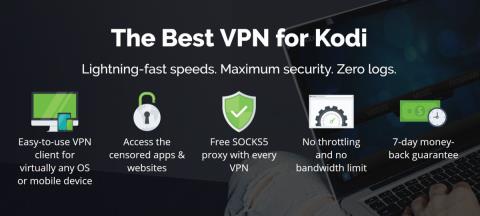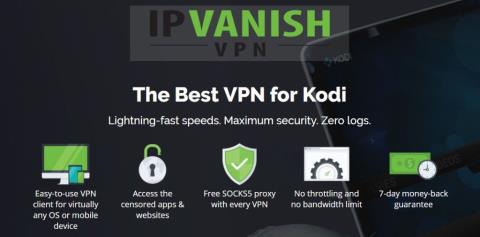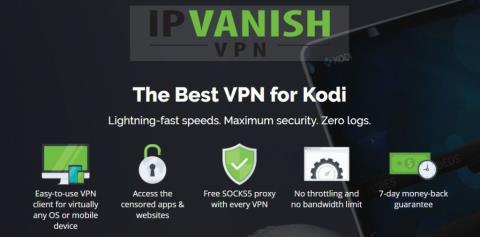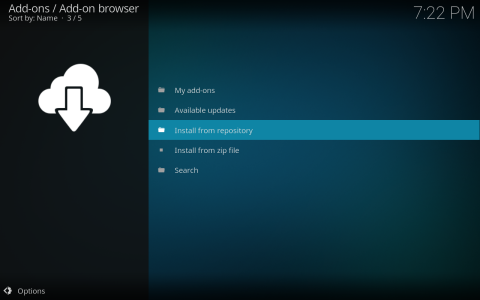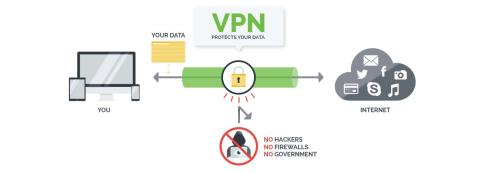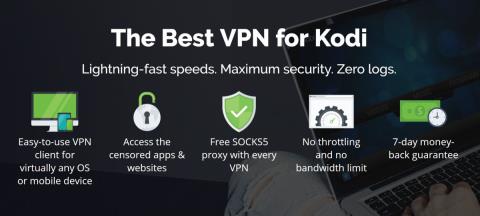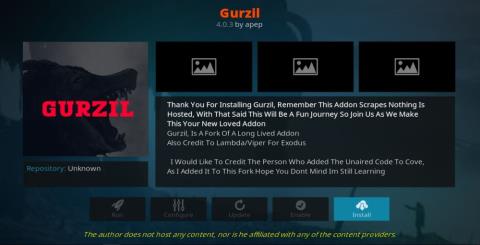Британское телевидение популярно во всем мире: от необычных научно-фантастических сериалов, таких как «Доктор Кто», до спокойных реалити-шоу, таких как «Большой британский пекарский конкурс», и потрясающих документальных фильмов о природе в высоком качестве, таких как «Голубая планета». Если вы живете в Великобритании, большинство лучших программ транслируется всего на нескольких основных каналах, поэтому вам не понадобится кабельное или спутниковое телевидение, чтобы смотреть любимые передачи. Вы также можете смотреть контент бесплатно онлайн на таких сайтах, как BBC iPlayer , или на сайтах ITV и Channel 4 .
Однако, если вы живёте за пределами Великобритании, смотреть британские телеканалы значительно сложнее. Веб-сайты доступны только для зрителей из Великобритании (если вы не используете VPN ), а в кабельных пакетах за пределами Великобритании эти каналы часто недоступны. Что же делать? Рекомендуем попробовать медиацентр Kodi, который можно настроить с помощью различных дополнений, чтобы смотреть британские телеканалы из любой точки мира. Читайте дальше, чтобы узнать, как смотреть британские телеканалы на Kodi.
Получите VPN-сервис №1
СКИДКА 68% + 3 месяца БЕСПЛАТНО
Зачем пользователям Kodi нужен VPN
Прежде чем начать использовать Kodi, важно установить VPN для защиты, особенно если вы планируете использовать дополнения. Это связано с тем, что потоковая передача телеканалов через неофициальные источники, такие как дополнения к Kodi, может нарушать авторские права в большинстве стран. Если ваш интернет-провайдер обнаружит, что вы используете Kodi для потоковой передачи телеканалов, к которым у вас нет официального доступа, вы можете столкнуться с рядом последствий, включая штрафы и юридические проблемы.
VPN защищает вас, шифруя все данные, которые ваше устройство отправляет через интернет, так что никто из посторонних, например, ваш интернет-провайдер, не сможет увидеть, что вы делаете в сети. Шифрование не позволяет никому узнать, смотрите ли вы потоковое видео или скачиваете его. Кроме того, вы можете использовать VPN для подключения к серверу в Великобритании, что позволит вам получить доступ к британскому контенту на таких сайтах, как BBC iPlayer.
IPVanish — лучшее для пользователей Kodi
Пользователям Kodi мы рекомендуем IPVanish благодаря его сверхбыстрому подключению, идеально подходящему для потоковой передачи видео высокой чёткости. Кроме того, обеспечивается превосходная безопасность благодаря надёжному 256-битному шифрованию данных и политике отсутствия логов для сохранения конфиденциальности. Доступно множество серверов, сеть которых насчитывает более 1000 серверов в более чем 60 странах. Программа доступна для Windows, Mac OS, Android, Linux, iOS и Windows Phone. Полный обзор IPVanish читайте здесь .
Как только вы настроите VPN для своей безопасности, мы можем перейти к установке и использованию дополнений Kodi для просмотра британских телеканалов.
IPVanish предлагает 7-дневную гарантию возврата денег, что означает, что у вас будет неделя, чтобы протестировать его без риска. Обратите внимание, что читатели WebTech360 Tips могут сэкономить целых 60% на годовом тарифе IPVanish , что снижает ежемесячную стоимость до всего 4,87 доллара в месяц.
Давайте рассмотрим лучшие дополнения для просмотра британских каналов на Kodi.
1. Используйте дополнение iPlayer WWW для Kodi
BBC известна одними из лучших программ на британском телевидении, специализируясь на документальных фильмах, драмах и очаровательных бюджетных сериалах. Если у вас есть VPN с серверами в Великобритании (как и положено любому уважающему себя провайдеру), вы можете использовать дополнение BBC iPlayer из официального репозитория Kodi, чтобы смотреть контент BBC из любой точки мира. Есть возможность смотреть каналы в прямом эфире, но ещё более полезным является список программ, который позволяет выбрать программу, транслировавшуюся в Великобритании за последнюю неделю, и смотреть её по запросу. Качество всегда хорошее, а выбор программ огромен.
Вот инструкции по установке дополнения iPlayer WWW для Kodi:
- Начните с домашнего экрана Kodi
- Нажмите «Дополнения».
- Нажмите на значок, похожий на открытую коробку.
- Нажмите «Установить из репозитория».
- Перейти в репозиторий дополнений Kodi
- Перейти к видеодополнениям
- Прокрутите вниз до iPlayer WWW
- Нажмите на него, и появится окно с описанием дополнения. Нажмите «Установить» в нижнем меню.
- Подождите минуту, и вы увидите уведомление , как только дополнение будет установлено.
А вот как использовать дополнение для просмотра программ:
- Чтобы использовать дополнение iPlayer WWW, запустите его на главном экране Kodi.
- Перейти к дополнениям
- Перейти к видеодополнениям
- Нажмите на значок iPlayer WWW.
- Вы увидите список опций, таких как «Избранное», «Категории», «Смотреть в прямом эфире» и «Список программ от А до Я».
- Нажмите на список программ от A до Я, а затем на букву, чтобы увидеть сериалы, начинающиеся с этой буквы. Например, чтобы посмотреть «Доктора Кто», перейдите к букве «D» и прокрутите страницу, чтобы найти название сериала.
- Нажав на название шоу, вы увидите список доступных эпизодов.
- Нажмите на название эпизода , и трансляция начнется.
2. Используйте дополнение ITV Live для Kodi
Если вы предпочитаете смотреть каналы ITV, а не BBC, для этого тоже есть дополнение. ITV больше внимания уделяет сериалам, реалити-шоу и драмам , а среди их самых популярных шоу — «X Factor», «Голос», «Улица Коронации» и «Бродчерч». Для просмотра этого дополнения также требуется VPN-подключение к серверу в Великобритании.
Вот как установить дополнение ITV Live для Kodi:
- Начните с домашнего экрана Kodi
- Нажмите на значок в виде шестеренки, чтобы перейти к настройкам.
- Теперь перейдите в файловый менеджер.
- Нажмите « Добавить источник».
- Нажмите там, где написано
- Введите следующий URL-адрес: https://kdil.co/repo/ (обязательно включите https://, иначе ссылка не сработает)
- Дайте источнику имя. Назовём его kdil.
- Нажмите «ОК».
- Вернитесь на главный экран.
- Теперь нажмите «Дополнения».
- Нажмите на значок, похожий на открытую коробку.
- Нажмите «Установить из zip-файла».
- Перейти к kdil , затем к kodil.zip
- Подождите секунду, затем вы увидите уведомление о том, что репозиторий установлен.
- Нажмите «Установить из репозитория».
- Нажмите на ..Репозиторий Kodil
- Нажмите «Видео-дополнения».
- Найдите ITV. Список дополнений очень длинный, так что придётся немного пролистать. Нажмите на ITV , когда найдёте его.
- Выберите «Установить» в меню внизу.
- Подождите секунду, пока появится уведомление об установке дополнения.
Вот инструкции по использованию дополнения ITV Live:
- Начните с домашнего экрана Kodi
- Перейти к дополнениям
- Перейти к видеодополнениям
- Найдите ITV и нажмите на него.
- Нажмите «Жить»
- Нажмите на ITV1 или любой другой канал ITV, который вам нужен.
- Сейчас начнется трансляция канала
3. Смотрите прямые трансляции с дополнением UK Turk Playlists для Kodi
Альтернативный способ смотреть британские телеканалы в прямом эфире — использовать дополнение UK Turk Playlists. Это дополнение использует неофициальные потоки каналов, поэтому для его работы не требуется подключение к серверу в Великобритании. К сожалению, они не всегда работают так же хорошо, как официальные. Однако, если попробовать несколько разных вариантов, обычно можно найти подходящий.
Вот как установить дополнение UK Turk Playlists:
- Начните с домашнего экрана Kodi
- Найдите значок настроек , который выглядит как шестеренка, и щелкните по нему, затем перейдите в диспетчер файлов.
- Нажмите « Добавить источник».
- Нажмите там, где написано
- Введите следующий URL-адрес: https://addoncloud.org/ukturk/install (будьте внимательны при указании https://, иначе он не будет работать правильно)
- Назовите источник как-нибудь запоминающимся, например, ukturk.
- Нажмите «ОК».
- Вернитесь на главный экран.
- Нажмите «Дополнения».
- Нажмите на значок, похожий на открытую коробку.
- Нажмите «Установить из zip-файла».
- Нажмите на ukturk , затем на repository.ukturk-1.0.7.zip
- Подождите немного, и как только источник будет установлен, вы увидите всплывающее уведомление.
- Нажмите «Установить из репозитория».
- Нажмите на UKTurk Addon Repository.
- Нажмите «Видео-дополнения».
- Прокрутите вниз до плейлистов UK Turk и нажмите на них.
- Откроется экран с подробной информацией о дополнении. Нажмите «Установить» в меню внизу.
- Подождите немного, и вы увидите еще одно уведомление о том, что дополнение установлено.
После этого вы сможете использовать дополнение для просмотра британских телеканалов:
- Начните с домашнего экрана Kodi
- Перейти к дополнениям
- Перейти к видеодополнениям
- Найдите плейлисты UK Turk и нажмите на него.
- Либо нажмите «Прямой эфир» и выберите канал из Великобритании, чтобы начать трансляцию (есть варианты для таких каналов Великобритании, как BBC 1, 2 и 3, ITV 1, 2, 3 и 4, а также Channel 4)
- Нажмите на название канала , который вы хотите смотреть в прямом эфире.
- Выберите HD или другой вариант из всплывающего списка потоков.
- Это запустит трансляцию.
4. Смотрите прямые трансляции с помощью дополнения cCloud TV для Kodi
Ещё один вариант смотреть прямые трансляции британского телевидения — использовать дополнение, например, cCloud TV. Это дополнение IPTV, то есть оно предназначено для трансляции телевизионных потоков через интернет. Если вы любите смотреть множество различных телеканалов в прямом эфире, включая каналы из Великобритании, то вам понравится это дополнение.
Вот как установить дополнение cCloud TV:
- Начните с домашнего экрана Kodi
- Нажмите на значок настроек , затем перейдите в файловый менеджер.
- Нажмите « Добавить источник».
- Нажмите на поле, где написано
- Введите этот URL-адрес: https://kod1help.com/kod1/ (обязательно введите его точно так, как написано, включая https://, иначе он не будет работать)
- Дайте источнику имя. Назовём его kod1.
- Нажмите «ОК».
- Вернитесь на главный экран.
- Нажмите «Дополнения».
- Нажмите на значок, похожий на открытую коробку.
- Нажмите «Установить из zip-файла».
- Нажмите на kod1 , затем на 1. KODI VIDEO ADD-ONS/ , затем на cCLOUD ADDON , затем на plugin.video.ccloudtv-1.5.6.zip
- Подождите немного, пока это дополнение установится. После завершения вы увидите уведомление.
После установки дополнения вы сможете смотреть британские каналы, например Channel 4, следующим образом:
- Начните с домашнего экрана Kodi
- Перейти к дополнениям
- Перейти к видеодополнениям
- Нажмите на cCloud TV.
- Прокрутите вниз до пункта «Поиск» и нажмите на него.
- Введите канал 4 в поле ввода.
- Вы увидите опцию «Канал 4 (FilmOn)». Нажмите на неё , и трансляция начнётся.
Заключение
Пользователям за пределами Великобритании может быть сложно смотреть британские телеканалы. На британском телевидении есть множество отличных сериалов, популярных по всему миру, например, «Доктор Кто», «Шерлок» и документальные фильмы BBC о природе. Если вы хотите смотреть подобный контент, но у вас нет доступа к британским телеканалам, вы можете использовать программу Kodi. С помощью описанных нами дополнений вы можете смотреть каналы как в прямом эфире, так и по запросу после выхода в эфир.
Какое дополнение к Kodi для просмотра британского телевидения вам нравится больше всего? Пробовали ли вы какие-либо из рекомендованных нами дополнений и какое вам понравилось больше всего? Расскажите нам об этом в комментариях ниже.